ppt动画出现顺序怎么设置?如何为PPT设置动画及其播放顺序
咎宾 • 2024-03-10 08:11:50 • 7306次
一、ppt动画出现顺序怎么设置
ppt动画出现顺序设置方法如下:
工具/材料:Lenovo天逸510S、Windows10、PowerPoint14.91.2.
1、首先进入到ppt软件界面后,直接点击上方动画选项卡。
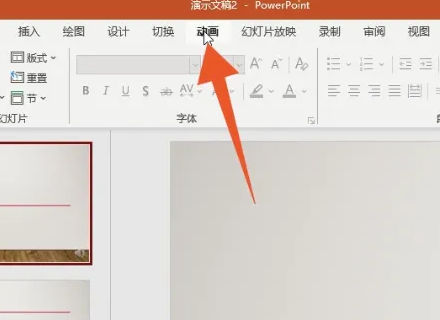
2、然后点击动画选项卡下面的动画窗格的功能。
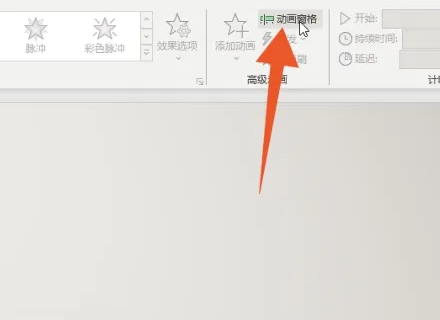
3、单击鼠标选中你要调整出现顺序的动画,再将它移动到你想要的位置即可。

4、或者进入到ppt软件界面后,单击鼠标左键选中你想要第一个出现动画的文字。

5、点击上方的动画选项卡,选择你想要的具体动画。
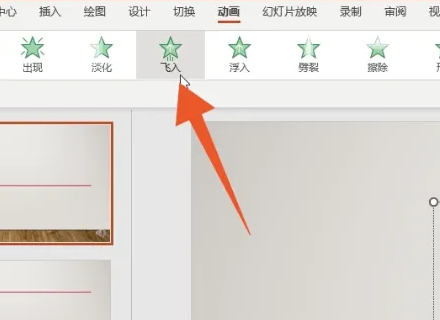
6、再选中你想要第二个出现动画的文字,同样点击具体动画,这样你的动画就会按照想要的顺序出现了。
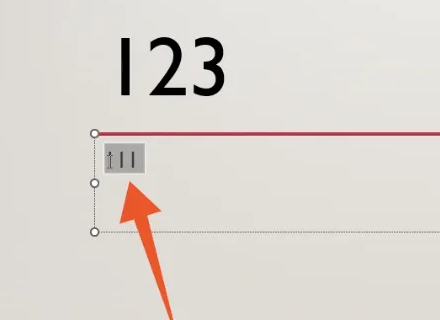
二、如何为PPT设置动画及其播放顺序
制作PPT时,为了使幻灯片播放更丰富,我们需要加入动画来增加美感,这里小编简单讲解如何为幻灯片增加动画和动画的播放顺序。
先逐个为幻灯片的对象,包括图片、文字、剪贴画,添加自己喜爱的动画。

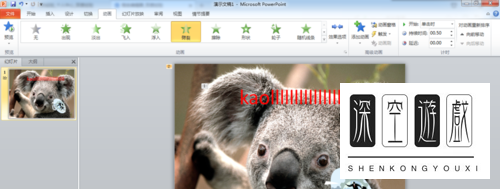

为每一个添加的动画选择动画效果,先点中设置了动画的对象,然后点击动画效果下拉按钮,选择合适的动画效果。
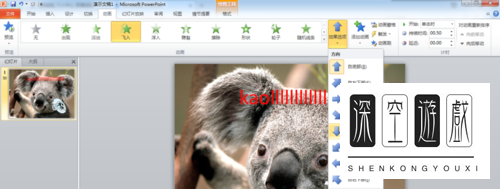
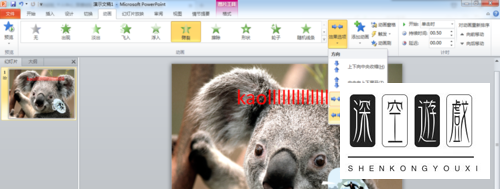
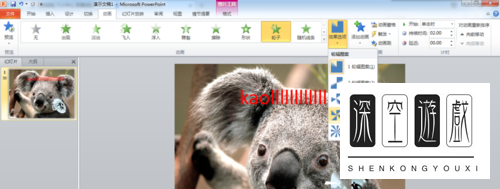
设置动画的对象前面的数字表示播放动画的顺序,按照自己的需要调整动画的播放顺序,先点中要调整的对象,然后点击右上角的向前移动或先后移动。
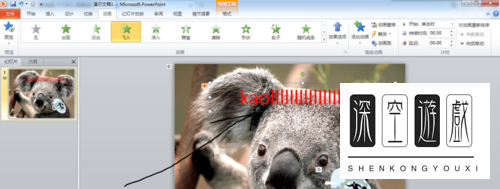
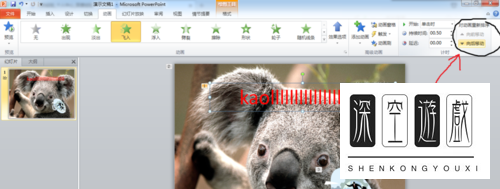
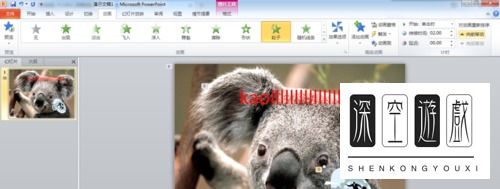
接下来我们可以预览一下设置的动画效果了,点击左上角的预览即可看到动画过程。
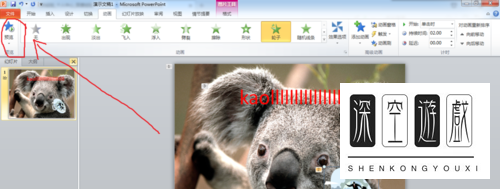
可适当设置一下动画的播放时间还有动画的启动播放方式,启动方式默认为点击鼠标。
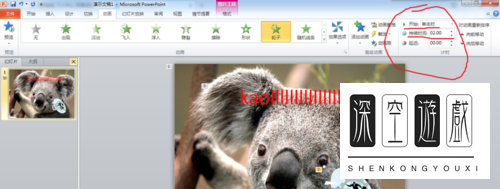
相关推荐
-
PhotoshopCC一款图像处理工具,我们开启此软件时会显示一个启动画面,这个画面一般是软件设置好的。追求个性的用户想重新修改PhotoshopCC启动画面,这种要怎么操作?其实方法很......
-
内容导航:ppt的播放动画怎么设置怎么在ppt中设置动画自动播放ppt动画如何设置成自动播放br一、ppt的播放动画怎么设置br设置动画的开始方式brbr方法1单击功能区中的“动...
-
内容导航:如何制作ppt动画效果如何在ppt中制作连续闪烁的效果br一、如何制作ppt动画效果br1、插入需要编辑的2张图片,并且设置大小为全屏,本文为演示方便所以将2张图片错开了,如图...
-
内容导航:ppt如何导入gif动画怎样把ppt转成gif格式br一、ppt如何导入gif动画br1、PPT可以显示GIF格式的图片~如果是在网上看到的图,单纯的复制粘贴是不行的~要先把它......
-
-
-
-
-
-
-
-
发表评论
版权声明:本文内容由互联网用户自发贡献,该文观点仅代表作者本人。本站仅提供信息存储空间服务,不拥有所有权,不承担相关法律责任。如发现本站有涉嫌抄袭侵权/违法违规的内容, 请发送邮件至 1719901459@qq.com 举报,一经查实,本站将立刻删除。

